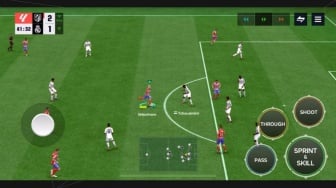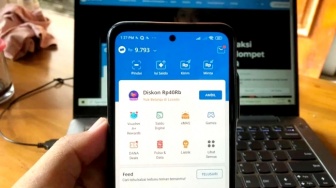Suara.com - Ada berbagai alasan mengapa iPhone dinonaktifkan. Salah satunya kita lupa kode sandi dan mencoba membuka kunci iPhone tetapi tidak menyadari upaya memasukkan kode sandi yang terbatas menyebabkan iPhone dinonaktifkan secara otomatis. Oleh karena itu, untuk berjaga-jaga, kita juga perlu tahu cara mengatasi iPhone dinonaktifkan.
Berikut list cara mengatasi iPhone dinonaktifkan dengan dan tanpa iTunes dikutip dari aiseesoft.com.
Cara Mengatasi iPhone Dinonaktifkan dengan Alat Unlocking
Metode pertama adalah cara yang disarankan untuk membuka kunci iPhone yang dinonaktifkan melalui Aiseesoft iPhone Unlocker. Ini adalah alat unlocking iPhone terbaik yang dapat membuka berbagai jenis kunci layar dari perangkat iOS tanpa kata sandi, termasuk 4 digit, 6 digit, Touch ID, Face ID, dan lain-lain.
Berikut cara mengatasi iPhone dinonaktifkan dengan alat unlocking:
- Langkah 1 Jalankan Aiseesoft iPhone Unlocker
Unduh gratis wiper kode sandi, dan jalankan iPhone Unlocker di komputer Anda. Pilih mode Wipe Passcode. - Langkah 2 Hubungkan iPhone Anda ke komputer dengan kabel USB
Klik tombol Start di perangkat lunak ini, lalu, hubungkan iPhone Anda ke komputer dengan kabel USB. - Langkah 3 Unduh firmware iOS untuk iPhone
Konfirmasi informasi iPhone yang terdeteksi, dan modifikasi jika tidak benar. Klik Mulai dan perangkat lunak ini akan mulai mengunduh paket firmware. - Langkah 4 Hapus kode sandi iPhone untuk memperbaiki iPhone yang dinonaktifkan
Saat firmware telah diunduh, klik Buka kunci untuk menghapus kode sandi layar Anda. Kemudian, Anda perlu memasukkan 0000 untuk mengkonfirmasi unlocking. Setelah beberapa menit, kode sandi layar iPhone Anda akan dihapus.
Cara Mengatasi iPhone Dinonaktifkan tanpa iTunes (Pulihkan ke Pengaturan Pabrik)
Ketika Anda tanpa sengaja menonaktifkan iPhone, Anda bisa memanfaatkan pemulihan sistem IOS. Pemulihan Sistem iOS adalah alat yang dapat membantu Anda mengatasi masalah itu.
Pertama, Anda harus mengunduh dan menginstalnya secara gratis di komputer Anda. Kemudian cara mengatasi iPhone dinonaktifkan tanpa iTunes selanjutnya adalah sebagai berikut:
Baca Juga: Ditonton 18 Juta Kali, Bocil Mainan iPhone Sampai Eror, Baru Bisa Nyala 19 Tahun Lagi
- Langkah 1 Luncurkan Pemulihan Sistem iOS
Luncurkan perangkat lunak perbaikan iPhone yang dinonaktifkan ini di komputer Anda. Hubungkan iPhone Anda ke sana dengan kabel USB. Klik "Alat lainnya" di kolom kiri lalu tab "Pemulihan Sistem iOS" pada jendela pratinjau. Setelah itu, klik tombol "Start" untuk mulai memperbaiki iPhone yang dinonaktifkan. - Langkah 2 Pimpin iPhone ke mode Pemulihan atau DFU
Klik tombol "Pertanyaan" dan ikuti panduan untuk mengubah iPhone Anda menjadi mode Pemulihan atau DFU. Di sini kita menempatkan iPhone yang dinonaktifkan ke dalam mode DFU. - Langkah 3 Perbaiki iPhone yang dinonaktifkan
Pilih model iPhone yang tepat lalu klik "Unduh" untuk mengunduh plugin perangkat yang diperbaiki. Ketika unduhan plug-in selesai, perangkat lunak ini dapat secara otomatis memperbaiki masalah layar biru iPhone yang dinonaktifkan dan membawanya kembali normal.
Cara Mengatasi iPhone Dinonaktifkan dengan iTunes (DFU atau Mode Pemulihan)